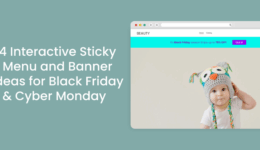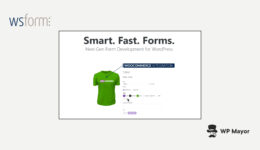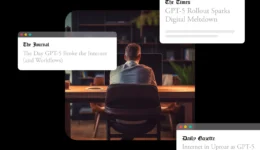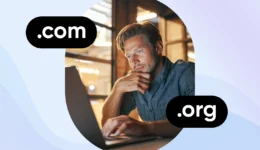Tipps für ein effektives Bestands- und Aktienmanagement in WooCommerce

Das Inventory Management ist ein wesentlicher Bestandteil Ihrer Verantwortung als Geschäftsinhaber. Sie müssen Ihr Inventar im Auge behalten, um sicherzustellen, dass Sie jederzeit über ausreichende Produkte verfügen. Dies kann jedoch schwierig sein, ohne dass Inventarmanagement -Tools wie WooCommerce Inventory Management Tools wie WooCommerce -Management sind. Diese Tools helfen dabei, einen großen Teil Ihrer Aktienverfolgung zu automatisieren und Ihnen Zeit und Mühe zu sparen.
Wenn Sie etwas über WooCommerce Inventory Management kennenlernen möchten, sind Sie am richtigen Ort. In diesem Artikel werde ich die Vorteile des WooCommerce -Aktienmanagementsystems und darüber, wie Sie es für Ihr Geschäft einrichten können, erweitern.
Woocommerce und sein Inventarmanagement verstehen
Was ist WooCommerce?
WooCommerce ist der größte Name, wenn es um Online -Shops geht. Es führt über 3,8 Millionen Online -Shops und zählt. Was WooCommerce so beliebt macht, ist die Tatsache, dass jede Website in einen funktionalen E-Commerce-Store verwandelt wird. Es ist auch kostenlos, bietet aber außergewöhnliche Tools, um jeden Aspekt eines E-Commerce-Store zu verwalten.
WooCommerce gibt Ihnen die vollständige Kontrolle über Ihren Online -Shop, sein Design und seine Skalierbarkeit. Sie können Ihre bevorzugten Zahlungsmethoden und Versandspezifikationen einrichten. Sie verfügt über Hunderte von Erweiterungen, um mehr Funktionen bereitzustellen.
Wie funktioniert WooCommerce Inventory Management?
WooCommerce verfügt über integrierte Funktionen, um das Inventar auf Produktebene zu verfolgen und zu verwalten. Die Funktion erfordert, dass Sie die Inventarmenge für jedes Produkt eingeben, und dann wird WooCommerce die Gesamtbestand nach jedem Verkauf automatisch abziehen.
Wenn Sie beispielsweise eine Aktie von 20 Teilen des Gucci-Polo-T-Shirts haben und 3 verkaufen, sinkt Ihre Aktienmenge automatisch von 20 auf 17.
Es besteht die Möglichkeit, einen niedrigen Aktienschwellenwert festzulegen, damit WooCommerce Sie per E -Mail auf das Produkt aufmerksam machen kann. Sie müssen jedoch jede neue Sendung überfüllen, um die Dinge am Laufen zu halten.
Wenn Sie beispielsweise 5 neue Stücke desselben Gucci-Polo-T-Shirts kaufen, müssen Sie das Produkt bearbeiten und die Bestandsmenge von 17 bis 23 erhöhen, um die Neuzugänge widerzuspiegeln.
Einrichten Ihres WooCommerce -Inventars
Anleitung zum Setup
Wie bereits erwähnt, verfügt Woocommerce über ein eingebautes System, mit dem Sie Ihr Inventar verwalten können. Sie müssen diese Funktion jedoch aktivieren, um sie verwenden zu können (wenn sie noch nicht aktiviert ist).
Navigieren Sie dazu zu Ihrem WordPress -Dashboard und gehen Sie dann zu WooCommerce> Einstellungen.
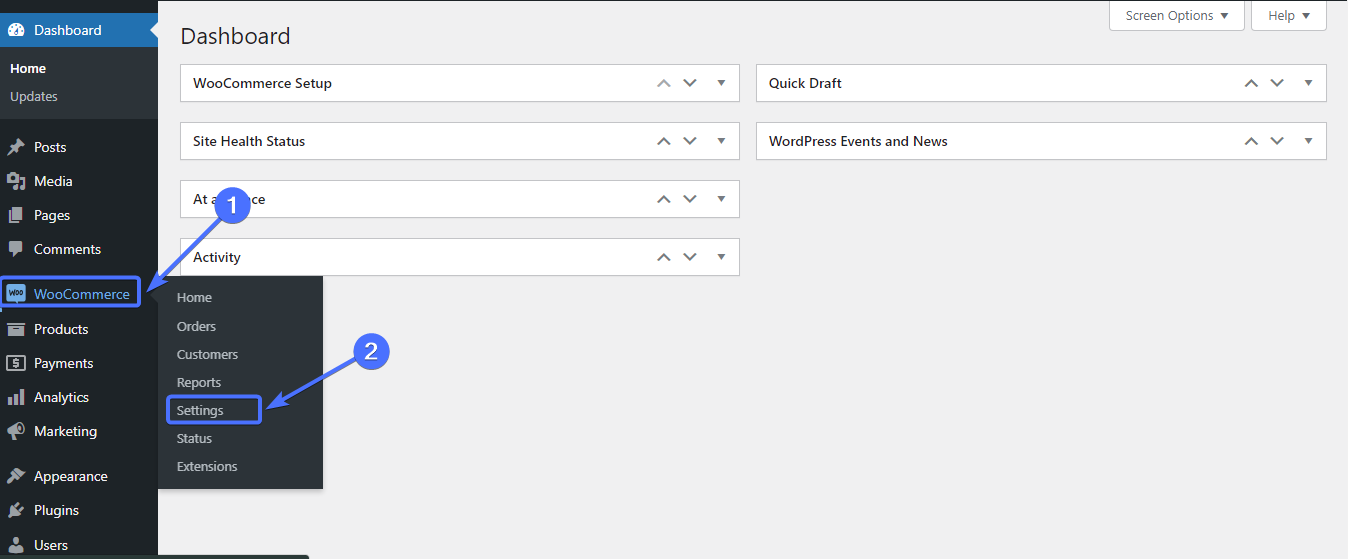
Klicken Sie auf der nächsten Seite auf die Registerkarte “Produkt”.
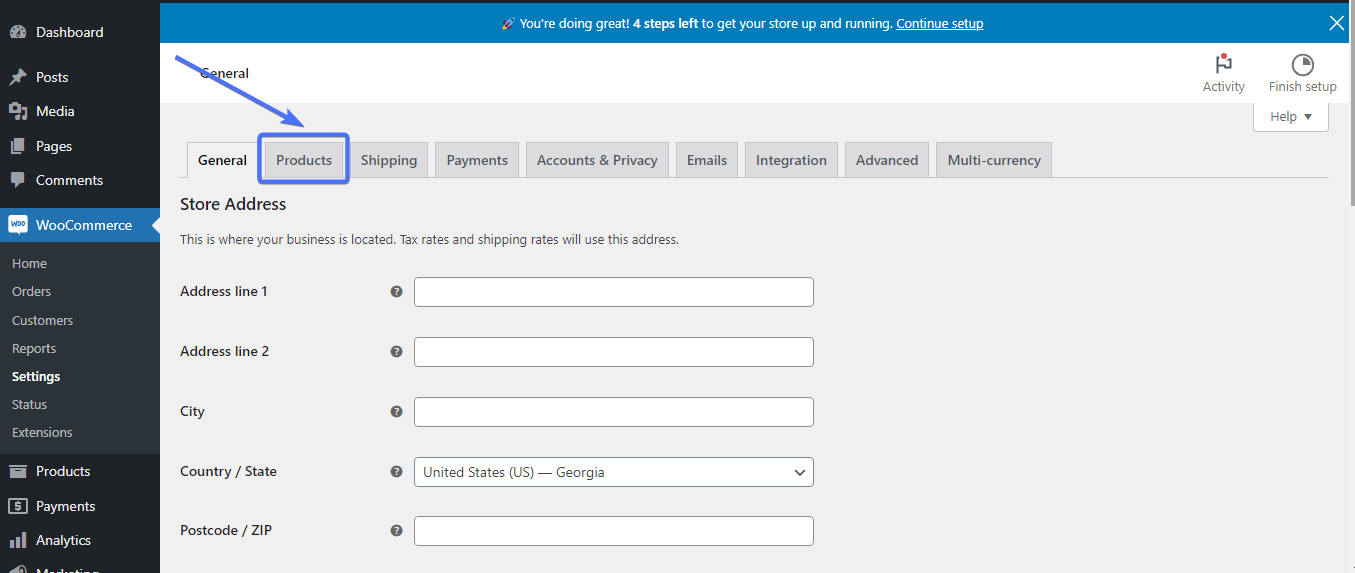
Klicken Sie nun Inventar
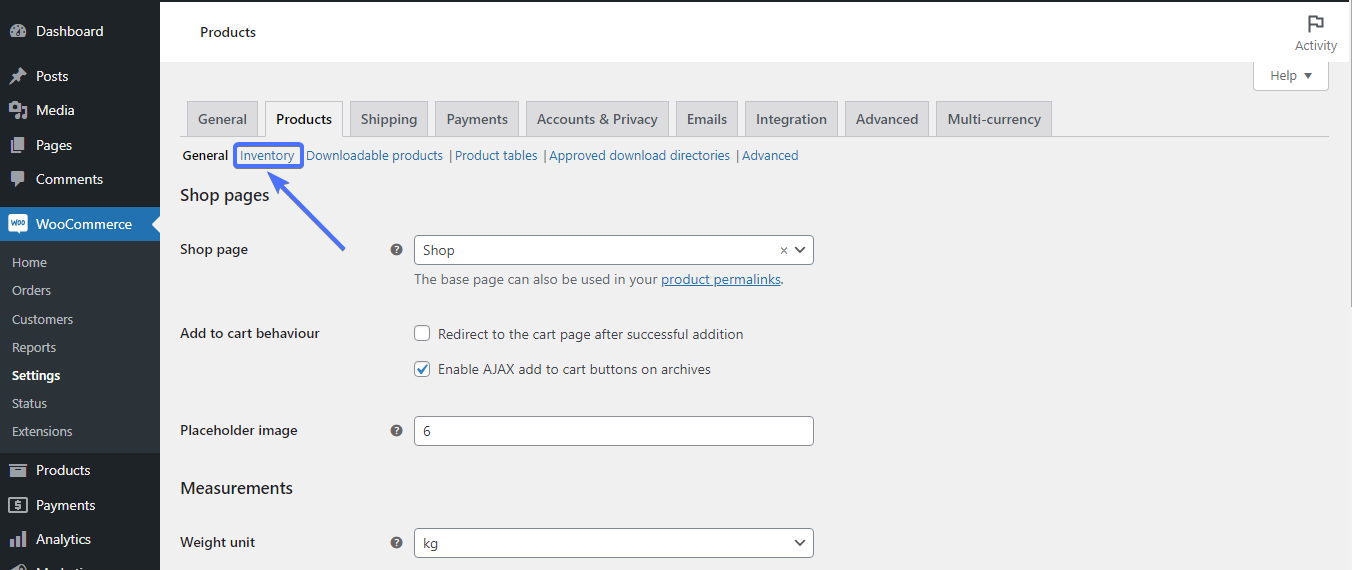
Tick Aktienmanagement aktivieren In dem Abschnitt “Aktien verwalten”, wenn es noch nicht angekreuzt wird.
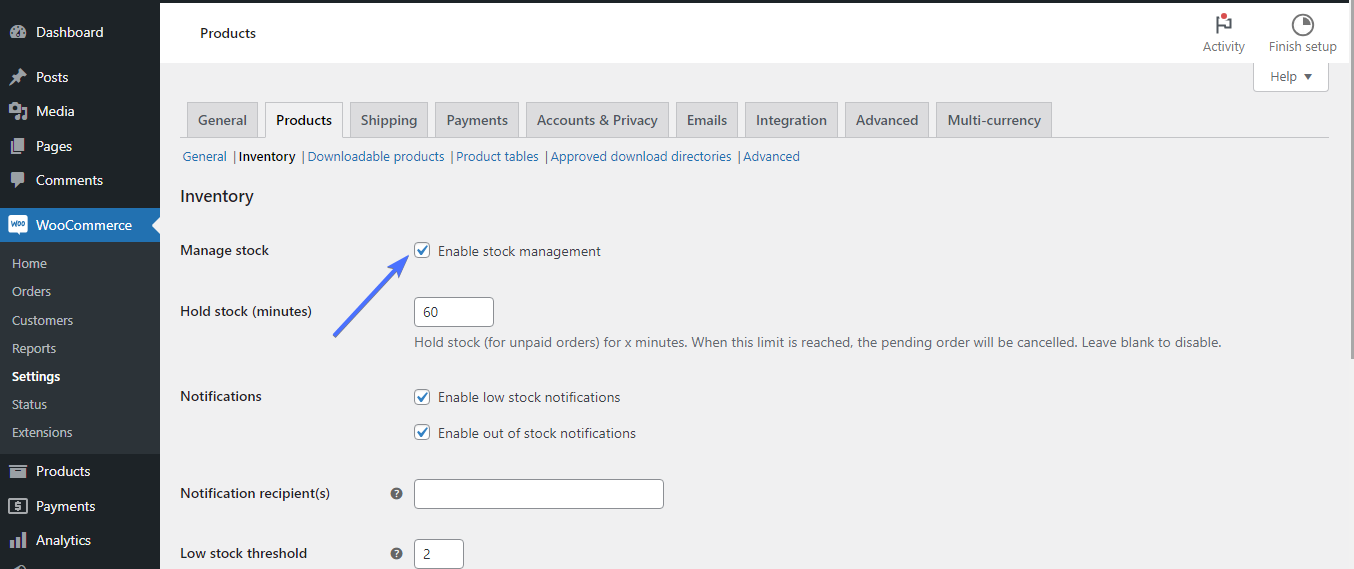
Wenn Sie dies tun, können Sie mit WooCommerce verkaufte Artikel automatisch von Ihrem Inventar abziehen.
Sobald Sie fertig sind, klicken Sie auf Änderungen speichern.
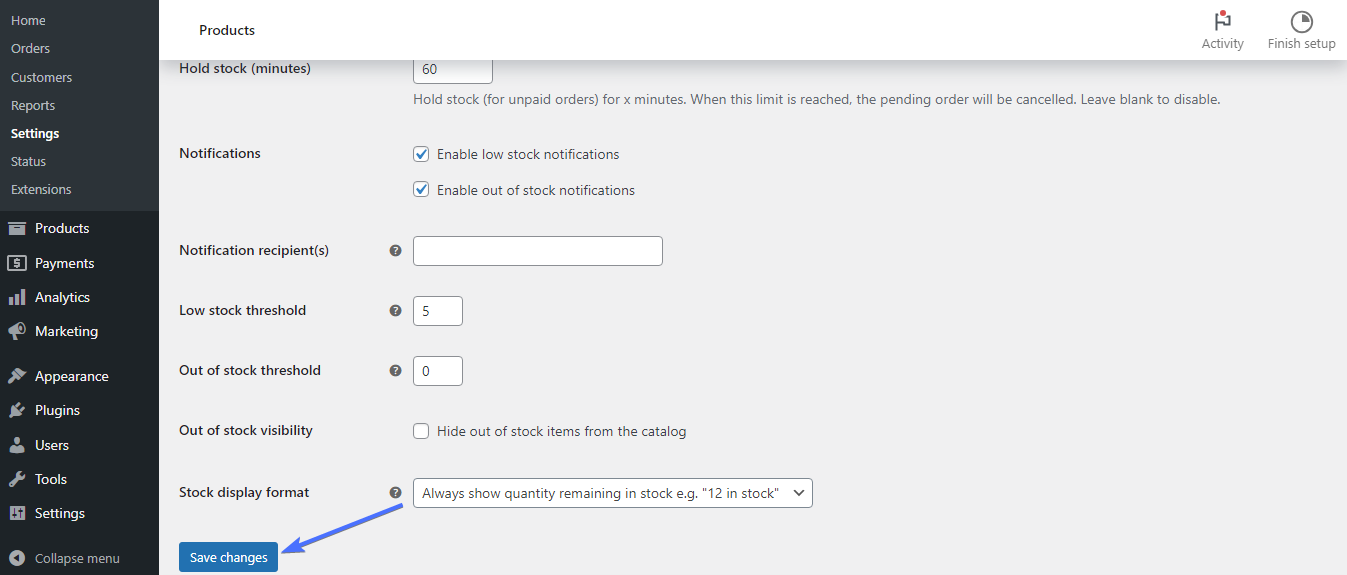
Nachdem Sie WooCommerce Inventory Management aktiviert haben, schauen wir uns schnell an, wie Sie das Inventar eines Produkts eingeben und einrichten.
Einrichten des Produktinventars
Wenn Sie ein neues Produkt hinzufügen, haben Sie die Möglichkeit, sein Inventar festzulegen. Nehmen wir zum Beispiel an, Sie möchten Ihrem Geschäft ein Gucci Polo -Shirt hinzufügen.
Sie geben zuerst den Produkttitel, die Beschreibung ein, laden Sie ein Produktbild hoch und wählen eine Kategorie aus.
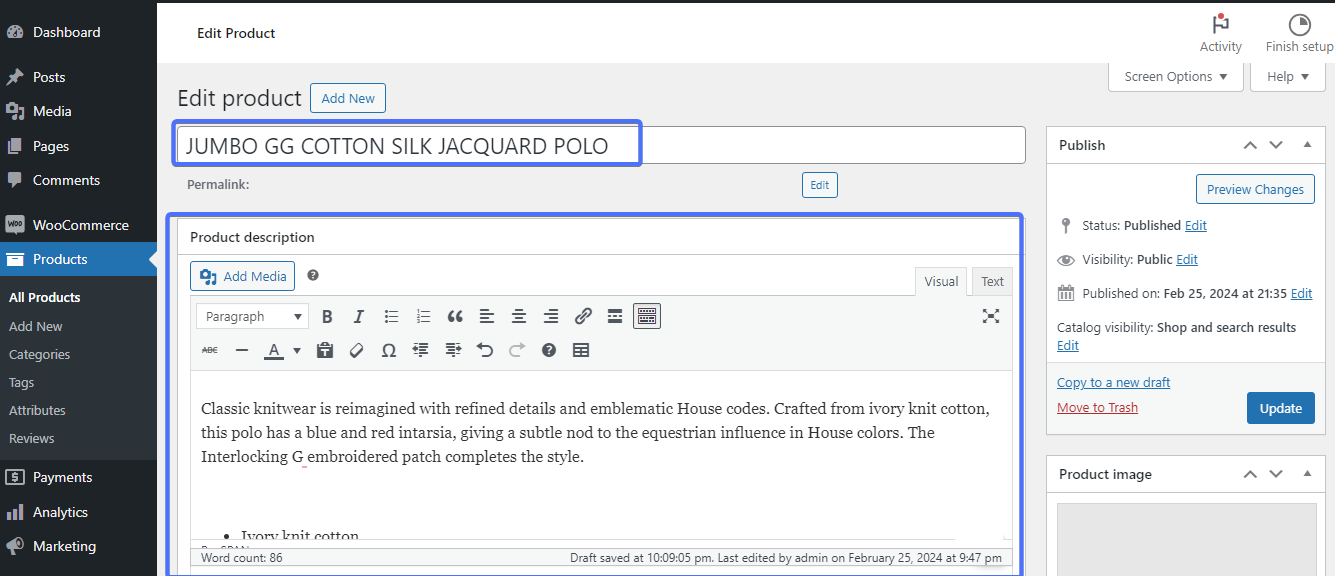
Scrollen Sie nun nach unten in den Abschnitt „Produktdaten“.
Wählen Sie den Produkttyp aus: Es gibt vier Produkttypen: einfache Produkte, gruppierte Produkte, externe/Partnerprodukte und variable Produkte. Ich werde unten mehr über diese Produkttypen erklären.
Sobald Sie einen Produkttyp ausgewählt haben, klicken Sie auf Inventar.
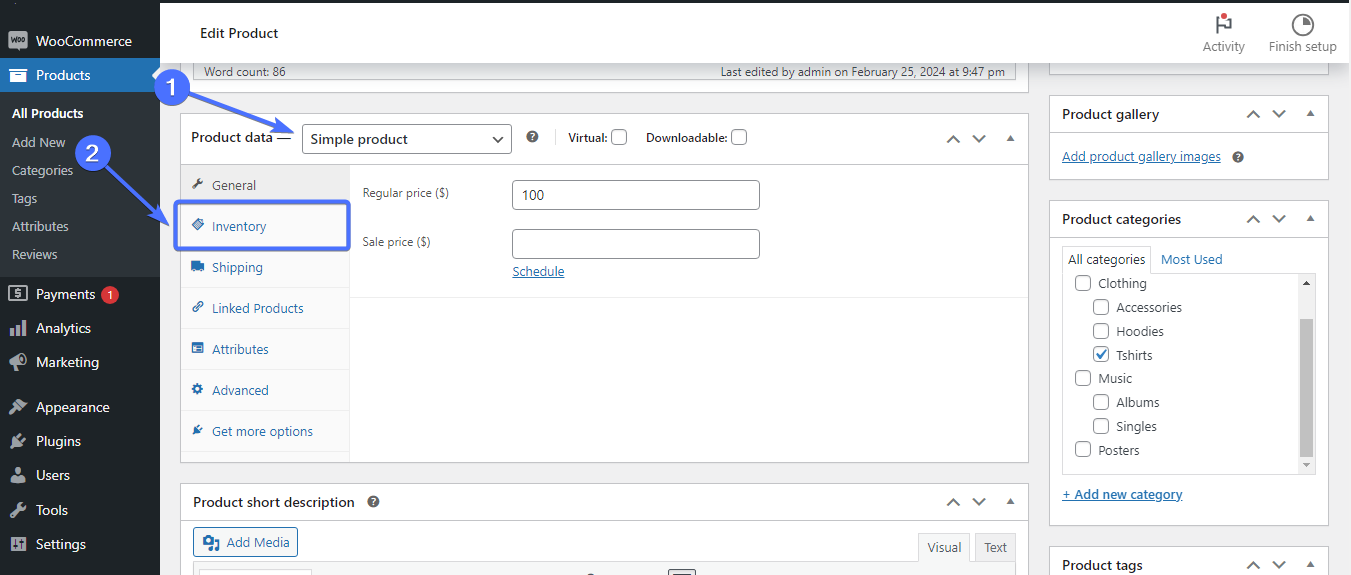
Geben Sie die Produkte ein SKU (Lagerbestandseinheit) Wenn Sie SKUs verwenden und dann die ankreuzen Aktienmanagement Option.
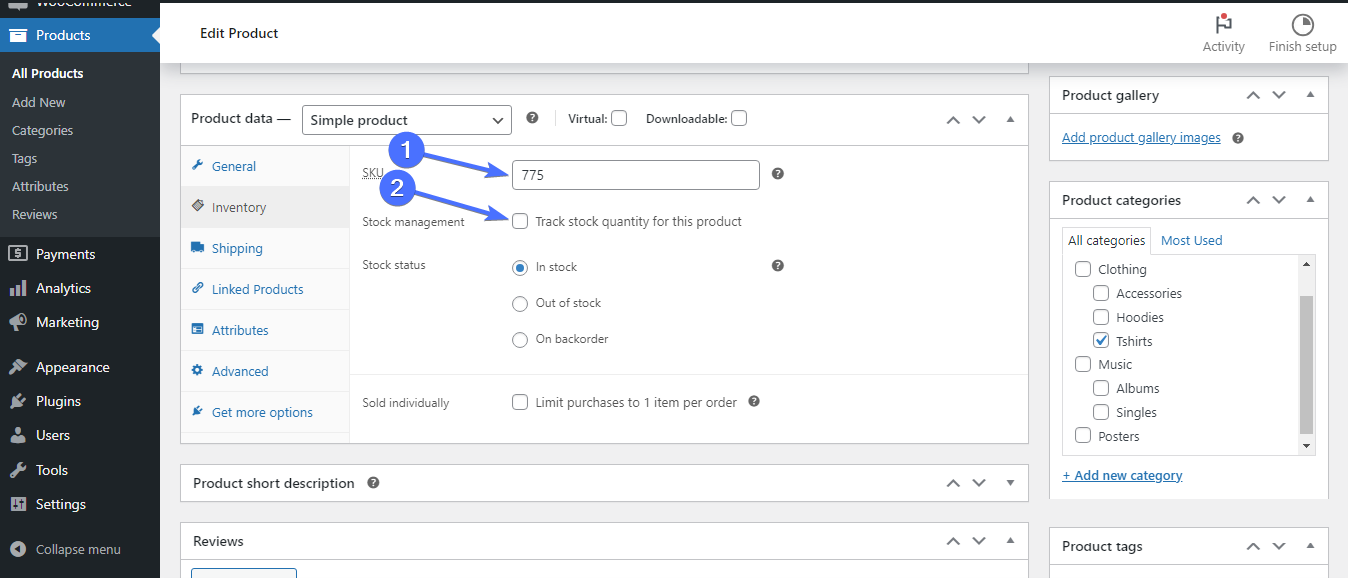
Dadurch wird die Konfigurationseinstellungen für das Produkt für das Produkt geöffnet.
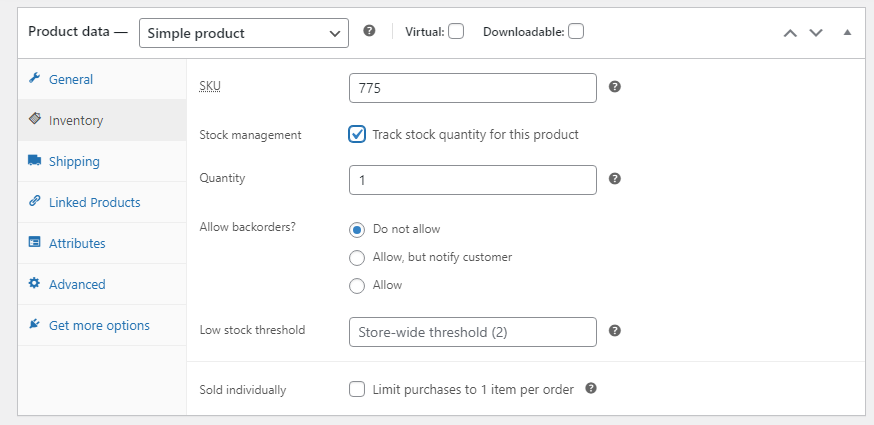
Um WooCommerce Inventory Management einzurichten, müssen Sie zunächst die Produktmenge eingeben. Wenn Sie also 20 Gucci -Polos auf Lager haben, geben Sie 20 in die Menge ein.
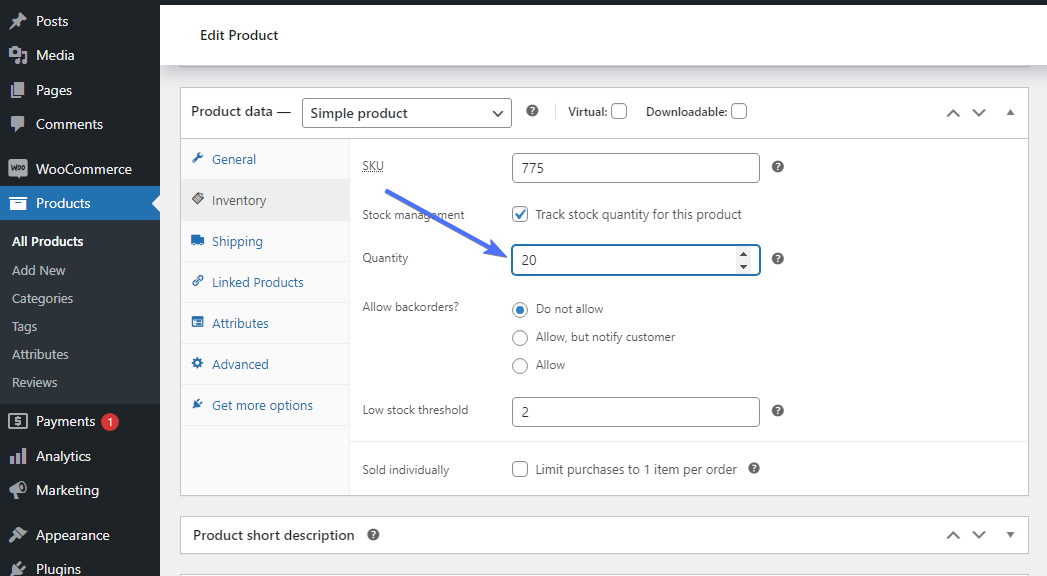
Als nächstes müssen Sie sich entscheiden, ob Sie Backorders für das Produkt zulassen möchten. Mit BackOrder können Sie die Benachrichtigung außerhalb des Bestehens vorübergehend verbergen, damit sie nicht den Kunden angezeigt werden.
Sie sollten diese Option nur auswählen, wenn Sie das Produkt außerhalb des Bestehens schnell genug erhalten können, um es an Kunden zu liefern.
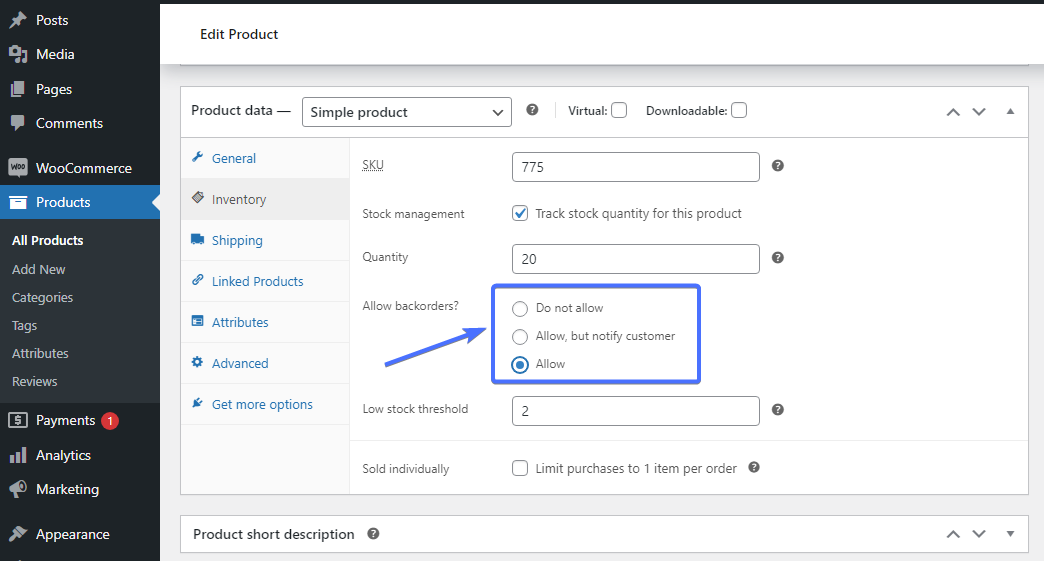
Als nächstes müssen Sie die festlegen niedrige AktienschwelleWenn WooCommerce Sie alarmieren sollte. Wählen Sie eine beliebige Nummer aus, die Sie für richtig halten. Wir haben hier 5 verwendet.
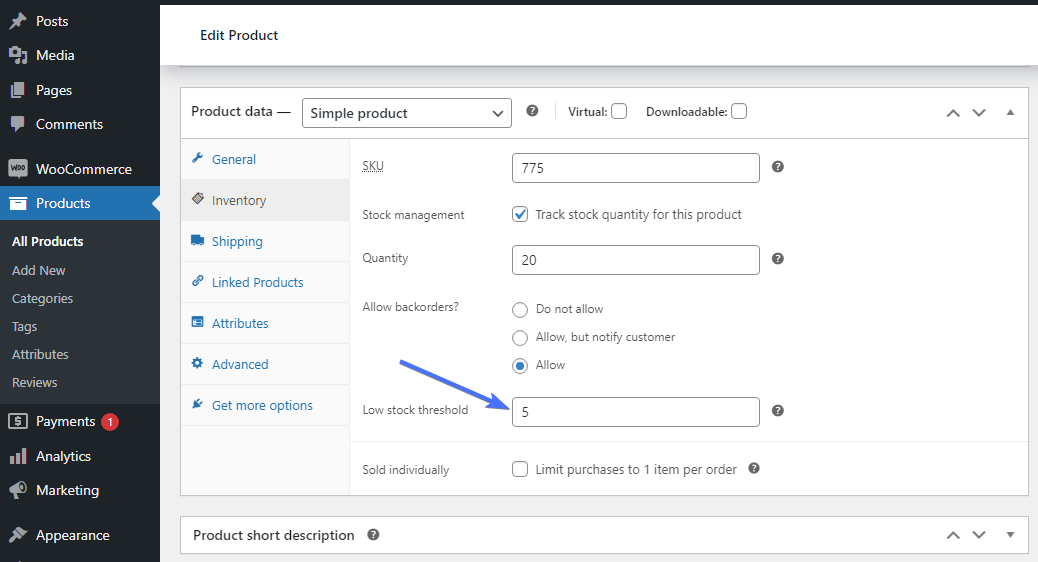
Sobald Sie fertig sind, klicken Sie auf und klicken Sie auf Aktualisieren oder Veröffentlichen (Wenn Sie ein neues Produkt erstellen).
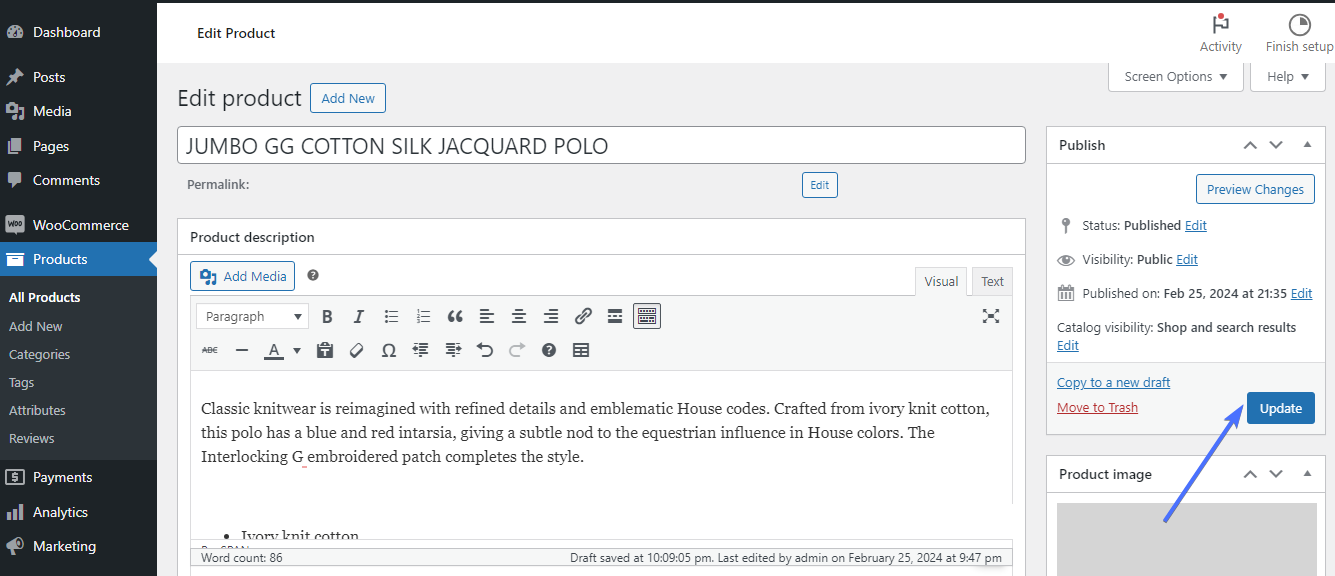
Und das war’s. Sie haben erfolgreich Inventar für das Produkt eingerichtet.
Auswahl des richtigen Produkttyps
Jedes neue Produkt, das Sie zu WooCommerce hinzufügen, fällt entweder in einfache Produkte, gruppierte Produkte, variable Produkte oder externe/Partnerprodukte ein. Hier ist, was jeder Produkttyp mit sich bringt:
Einfache Produkte
Dies sind eigenständige Produkte ohne Variationen in Größe oder Farbe. Sie haben feste Attribute wie Price und SKU (Lagerbestandseinheit) und eignen sich perfekt für Artikel, aus denen Kunden keine Optionen zur Auswahl haben. Ein Beispiel für ein einfaches Produkt ist ein Buch mit nur einer Farbe, einer Größe und einem Preis.
Gruppierte Produkte
Mit gruppierten Produkten können Verkäufer, wie bereits erwähnt, verwandte Artikel als einzelnes Produktangebot zusammenstellen. Kunden können das gesamte Paket kaufen oder ein einzelnes Produkt aus der Gruppe kaufen. Ein Beispiel ist ein gruppiertes Produkt, das aus Kamera, Stativ, Speicherkarte und Kameraobjektiv besteht.
Variable Produkte
Variable Produkte haben unterschiedliche feste Attribute wie SKU und Inventar. Jede Produktvariation hat auch eigene Größen, Farben und Preise. Sie sind ideal für Produkte mit mehreren Variationen, aus denen Kunden auswählen können. Ein Beispiel für ein variables Produkt ist ein T-Shirt. Die meisten T-Shirts gibt es in verschiedenen Farben, Größen und Preisen.
Externes/Partnerprodukt
Dieser WooCommerce -Produkttyp eignet sich für Produkte, die in Ihrem Inventar nicht physisch gespeichert sind. Es wird oft verwendet, wenn Sie Benutzer an Dritte weiterleiten müssen, der das Produkt verkauft, wo Sie bei jedem Verkauf eine Provision verdienen. Ein perfektes Beispiel dafür ist, wenn Sie ein Amazon -Affiliate -Geschäft betreiben, das Fotografieausrüstung verkauft.
Verbesserung Ihres WooCommerce -Inventarmanagements
Halten Sie Ihr Inventar auf dem neuesten Stand
Sobald Sie Ihre Produktmenge festgelegt haben, verringert WooCommerce die Menge automatisch, wenn ein Verkauf getätigt wird. Sie müssen die Aktie jedoch manuell aktualisieren, wenn Sie eine neue Sendung erhalten oder Artikel außerhalb Ihres Online -Shops verkaufen.
Bearbeiten Sie dazu das spezifische Produkt, scrollen Sie zu Produktdaten, und klicken Sie Inventar.
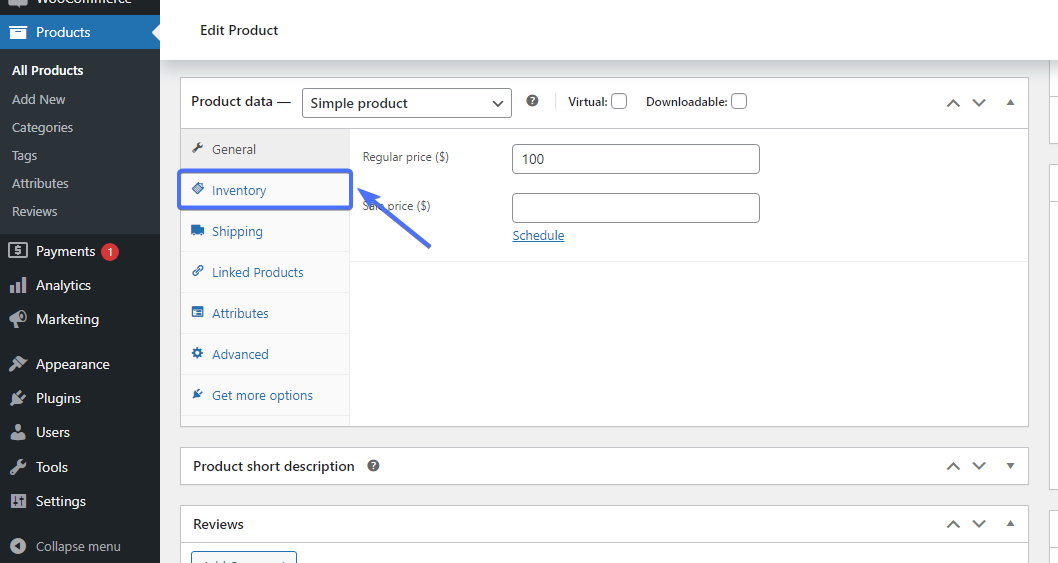
Fügen Sie dann die neuen Produkte hinzu, um eine Gesamtmenge zu erhalten. Wenn Sie beispielsweise 10 neue Teile des Gucci -Polos erhalten, sollten Sie die Menge des Produkts von 20 bis 30 aktualisieren. Klicken Sie dann klicken Aktualisieren.
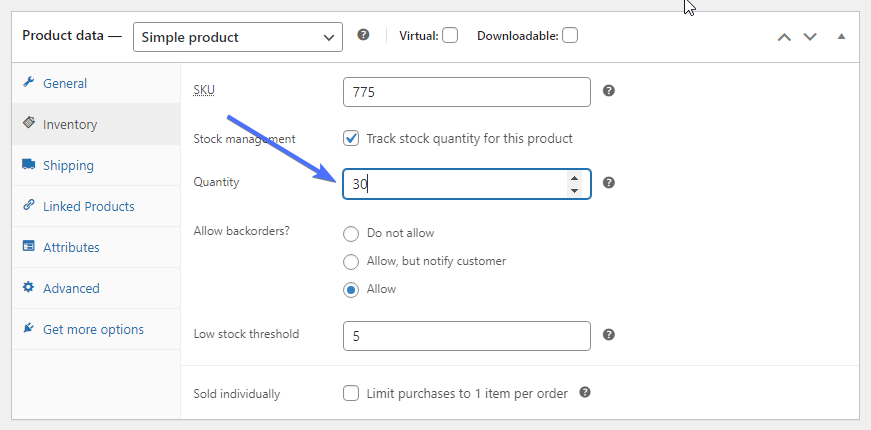
Aktienstatus verwalten
WooCommerce ermöglicht die automatische Verfolgung des Aktienstatus für jedes Produkt. Sie können die niedrige Aktienschwelle für alle Produkte oder einzelnen Produkte weltweit einstellen.
Um den Aktienstatus global festzulegen, gehen Sie zu WooCommerce> Einstellungen> Produkte> Inventar. Scrollen Sie nach unten und geben Sie die Zahlen „Niedrige Aktienschwelle“ und „außerhalb der Aktienschwelle“ ein.
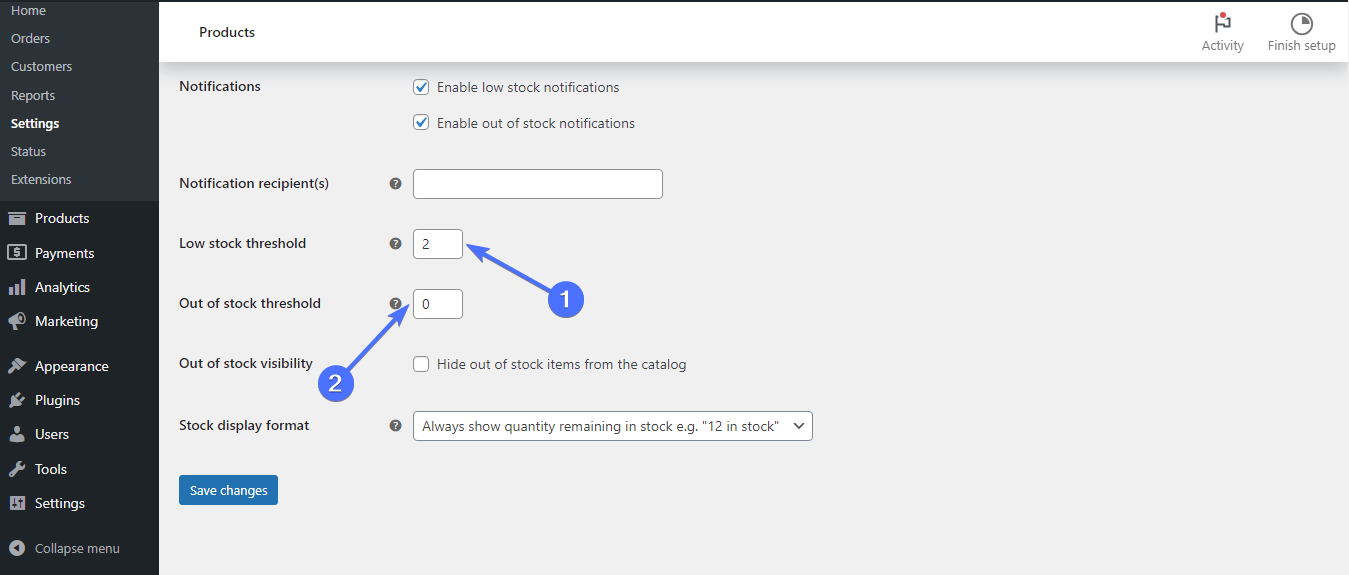
WooCommerce sollte Sie über ein niedriges Inventar benachrichtigen und ein „außer Lager“ für das Produkt anzeigen.
Geben Sie bei der Konfiguration des Produktinventars die Nummer ein, um den niedrigen Aktienschwellenwert auf Produktebene einzulegen.
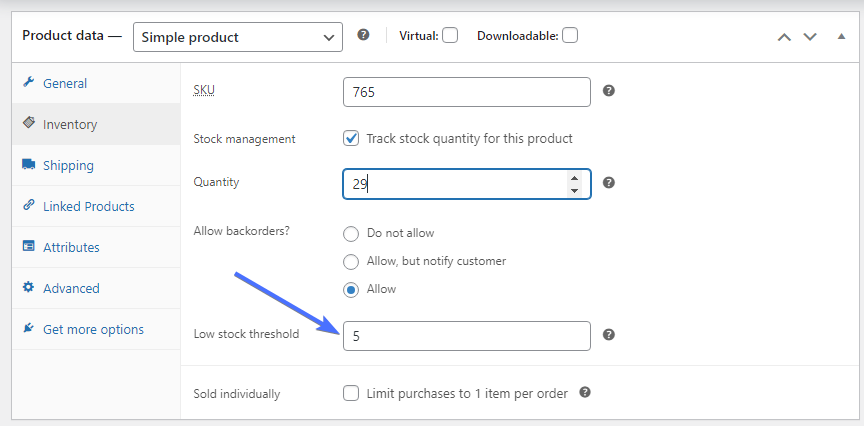
Anzeigen von Aktienstatusberichten
WooCommerce bietet Berichte, mit denen Sie Aktienniveaus verfolgen können. Um auf diesen Bericht zuzugreifen, gehen Sie zu Analytics> Aktie.
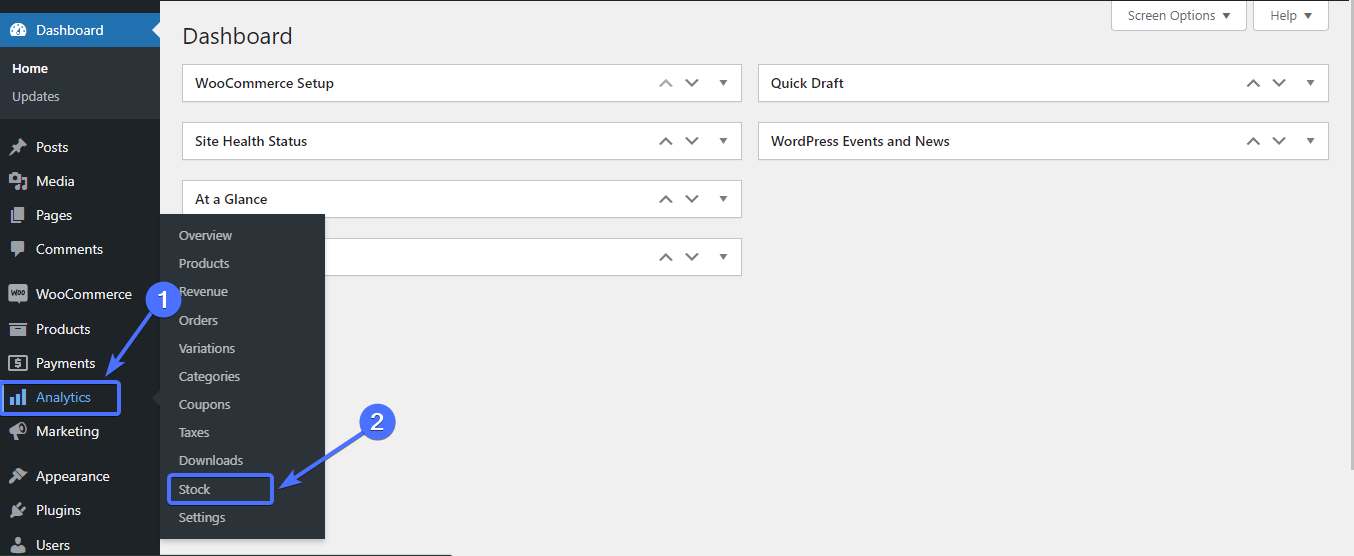
Auf diese Weise führt Sie zur Seite “Aktienbericht”, auf der Sie Produkte basierend auf Aktienebene sortieren oder sogar den Bericht herunterladen können.

Erforschen von WooCommerce Inventory Management -Plugins
Warum Inventar Management -Plugins verwenden?
WooCommerce Inventory Management hat mehrere Einschränkungen, die es schwierig machen können, Ihr Inventar ordnungsgemäß zu verfolgen. Eine Möglichkeit, Ihr Inventar -Tracking -Spiel zu verbessern, besteht darin, Inventar -Plugins bereitzustellen. Hier sind einige Vorteile von Inventar-Plugins von Drittanbietern:
- Die meisten Plugins bieten Funktionen, um das Bulk -Produktinventar zu verfolgen. Dies kann Ihnen viel Zeit sparen, insbesondere wenn Sie einen großen Produktkatalog haben.
- Sie eliminieren sich wiederholende Aufgaben und bieten ein effizientes System für schnelle Inventaraktualisierungen.
- Plugins von Drittanbietern sind häufig mit robusten Berichtstools ausgestattet, die einen umfassenden Überblick über Ihr Inventar bieten.
- Die manuelle Eingabe zahlreicher Zahlen ist anfällig für Fehler. Durch die Implementierung eines Plugins für das Inventarmanagement können Fehler verhindert werden.
Top Inventory Management -Plugins für WooCommerce
WooCommerce zeichnet sich für seine breite Spektrum an Plugins ab, einschließlich Inventar -Plugins. Hier sind fünf Top -Inventar -Plugins, die Ihr Inventar -Tracking -Spiel verbessern:
1. Veeqo
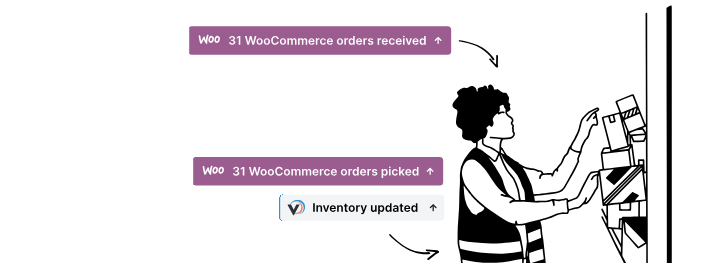
Veeqo ist ein Top -Plugin für Bestandsverwaltungen, das für WooCommerce, Amazon und andere Kanäle funktioniert. Das Plugin bietet mehrere Inventarverwaltungs -Tools und synchronisiert die Lagerbestände über mehrere Online -Plattformen hinweg.
Schlüsselmerkmale:
- Multi-Plattform-Kompatibilität (WooCommerce, Amazon, eBay usw.).
- Inventarsynchronisation.
- Lagermanagement.
- Robuste Berichterstattungsinstrumente.
Preisgestaltung: Veeqo ist ein kostenloses Plugin.
2. Woopos
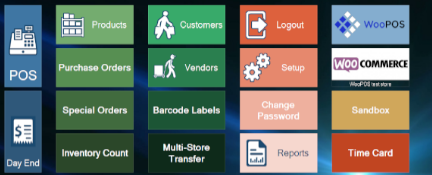
Woopos ist ein weiterer außergewöhnlicher Bestandsleiter für WooCommerce. Es bietet mehrere Funktionen wie CRM, Cloud-Datenbankzugriff und ein Point-of-Sale-System zum Verwalten mehrerer Filialen.
Schlüsselmerkmale:
- Cloud -Datenbankzugriff.
- Fortgeschrittene Berichterstattung.
- Integriertes POS -System und CRM.
- Multi-Store-Management
Preisgestaltung: Beginnt bei 139 US -Dollar pro Monat.
3.. Stock Manager für WooCommerce
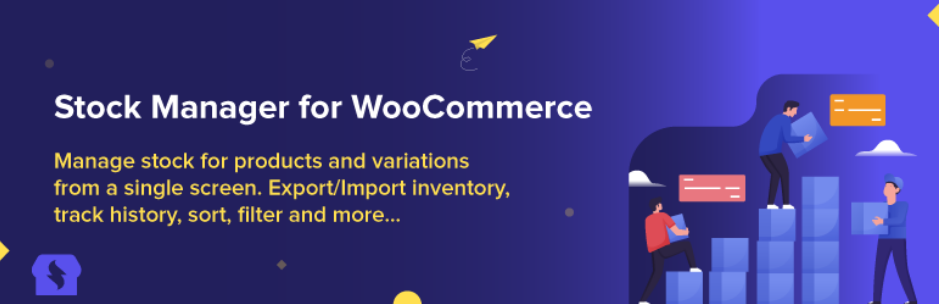
Stock Manager -Plugin wurde entwickelt, um den Benutzern über niedrige Lagerbestände auf einem Bildschirm über die niedrigen Lagerbestände zu informieren. Sie können Produktmengen, SKU und andere Details direkt aus Ihrem Dashboard bearbeiten und verwalten.
Schlüsselmerkmale:
- Anpassbare Warnmeldungen mit niedrigem Stand.
- Inventardaten importieren und exportieren.
- Dashboard -Widget für eine einfache Überwachung.
Preisgestaltung: Das Aktienmanagement ist frei zu verwenden.
4. Atum Inventory Management für WooCommerce
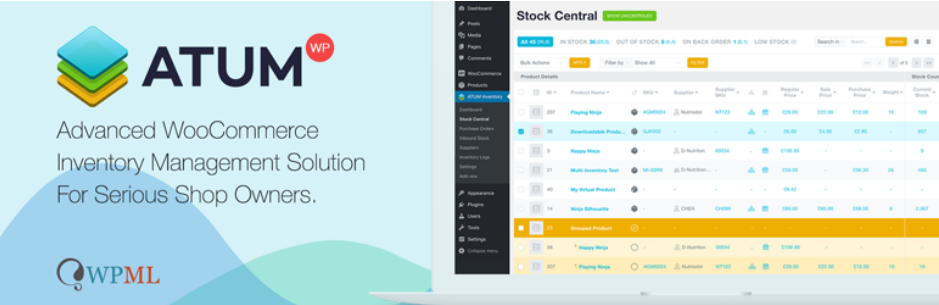
Atum bietet ein featurereiches Bestandsverwaltungs-Plugin mit leistungsstarken Suchfunktionen und Unterstützung für variable Produkte.
Schlüsselmerkmale:
- Erweiterte Suchoptionen.
- Massenproduktaktionen.
- Inventar in PDF exportieren.
Preisgestaltung: Atum ist ein kostenloses Plugin.
5. Smart Manager für WooCommerce
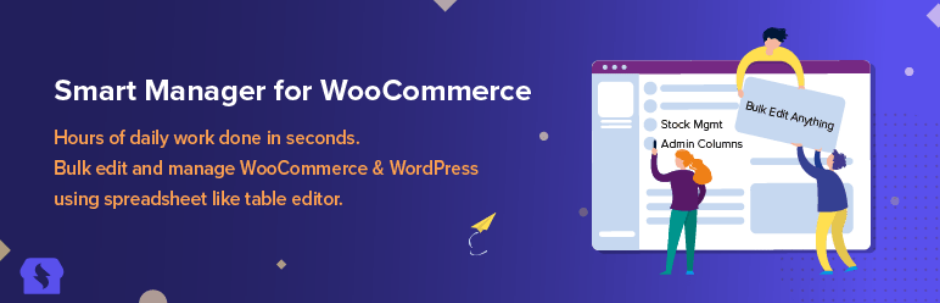
Smart Manager vereinfacht das Bestandsverwaltung mit seiner benutzerfreundlichen Oberfläche und leistungsstarken Bearbeitungswerkzeugen, insbesondere in der Pro-Version.
Schlüsselmerkmale:
- Unendliches Scrollen.
- Erweiterte Suche.
- Massenbearbeitungsfunktionen.
Preisgestaltung: Smart Manager startet jährlich bei 199 US -Dollar für eine Site -Lizenz.
Herausforderungen im WooCommerce -Inventarmanagement überwinden
Häufige Schwierigkeiten und wie man sie überwindet
Hier sind die häufigsten Probleme, die Sie mit WooCommerce -Inventar und der Überwindung von WooCommerce -Inventar begegnen können.
1. Option für Aktienverwaltung nicht verfügbar: Sie müssen feuern ST -Aktienmanagement in Ihren WooCommerce -Einstellungen aktivieren, um sie zu verwenden. Schalten Sie einfach die Funktionalität “Aktien verwalten” um, um zukünftige Kopfschmerzen zu vermeiden.
2. Überverlässigkeit: Der Verkauf von mehr Produkten als Sie auf Lager haben, kann ein Problem sein. Der einfachste Weg, dies zu verhindern, besteht darin, Ihr WooCommerce -Inventarmanagement kontinuierlich zu aktualisieren. Fügen Sie Ihrem Inventar jedes neue Produkt hinzu und ziehen Sie alle außerhalb Ihres Online -Shop verkauften Produkts ab.
3. Manuelle Eingabefehler: Manuelle Aktieneintragsfehler wie Tippfehler oder Fehlzüge sind ein wichtiges Problem mit WooCommerce Inventory. Erwägen Sie, ein Bestandsverwaltungs -Plugin zu verwenden, um diese Prozesse zu automatisieren und die Genauigkeit zu erhöhen.
4. Rückgabeverwaltung: WooCommerce hat keine Möglichkeit, zurückgegebene Produkte zu verwalten. Sie müssten Ihr Inventar manuell aktualisieren, um ein zurückgegebenes Element zu reflektieren, oder ein Plugin von Drittanbietern verwenden, um es zu aktualisieren.
Optimierung der Bestandsverfolgung und Kontrolle
Hier sind einige Möglichkeiten, um das Bestandsverwaltung mit WooCommerce zu optimieren.
- Weisen Sie Ihren Produkten eindeutige Kennungen (SKUs) zu, um eine einfache Verfolgung und Kategorisierung zu erhalten.
- Verwenden Sie die Bestandsberichte und Analysen von WooCommerce, um die Produktleistung und die Kundenpräferenzen zu verstehen.
- Konfigurieren Sie niedrige Aktienbenachrichtigungen, um benachrichtigt zu werden, wenn die Lagerbestände zugunsten sind.
- Passen Sie Ihre Inventarstrategie anhand saisonaler Schwankungen und Verkaufstrends an.
- Implementieren Sie strenge Bestandskontrollmaßnahmen, um Verluste aus Schrumpfung oder veralteter Aktien zu minimieren.
- Prüfen Sie regelmäßig Ihr Inventar, führen Sie Qualitätsprüfungen durch und verwenden Sie Rabatte, um langsame Artikel zu löschen.
Nächste Schritte in Ihrer WooCommerce Inventory Management -Reise
Skalierung des Bestandsmanagements für Wachstum
Hier sind einige nächste Schritte nach der Umsetzung der Grundstrategien für WooCommerce Inventory Management zu berücksichtigen
- Betrachten Sie die erweiterte Automatisierung mit Plugins von Drittanbietern.
- Erweitern Sie und festigen Sie Ihr SKU -System, um sicherzustellen, dass es skalierbar und anpassungsfähig bleibt.
- Optimieren Sie Ihr Inventar fort, indem Sie die Verkaufsdaten analysieren und die Aktienniveaus entsprechend anpassen.
- Investieren Sie in Lösungen, die ein effizientes Multi-Warehouse-Management ermöglichen, wenn Ihr Unternehmen auf andere Bereiche expandiert.
- Stärken Sie Ihre Lieferkette, indem Sie direkt in Lieferanten und Händler integrieren.
- Verbessern Sie Ihre Prozesse weiter, indem Sie Feedback von Ihrem Team und Kunden zu Inventar Management -Prozessen einholen.
Häufig gestellte Fragen
Kann Woocommerce das Bestandsverwaltung tun?
Ja. WooCommerce verfügt über integrierte Funktionen für Bestandsverwaltungen. Sie können Aktienniveaus verfolgen, Benachrichtigungen mit niedrigen Festzeln einrichten und Produktvariationen in Ihrem Online-Shop verwalten.
Wie aktiviere ich das Inventar in WooCommerce?
Um das Inventarmanagement in WooCommerce zu ermöglichen, gehen Sie zu WooCommerce> Einstellungen> Produkte> Inventar. Überprüfen Sie dort das Kontrollkästchen mit dem Bezeichnung „Aktie verwalten“, um die Funktionen für die Bestandsverwaltung zu aktivieren.
Wie verwalte ich die Produktmenge in WooCommerce?
Die Verwaltung der Produktmenge im WooCommerce erfolgt auf Produktebene. Sie müssen die Menge jedes Produkts beim Erstellen oder Bearbeiten der Menge eingeben und dann die Nummer aktualisieren, wenn Sie mehr Sendungen erhalten. Um die Option Produktmengen zu finden, scrollen Sie nach unten zum Produktdatenabschnitt auf der Produktseite, klicken Sie auf Inventar und ticken Sie „Aktienmanagement“ an.
Wie viele Arten von Produkten gibt es in WooCommerce?
WooCommerce unterstützt verschiedene Produkttypen, einschließlich einfacher Produkte, gruppierter Produkte, variablen Produkte und externen oder verbundenen Produkten. Jeder Produkttyp richtet sich an unterschiedliche Geschäftsanforderungen und Produktkonfigurationen.
Was bedeutet SKU?
SKU steht für die Lagerbestandseinheit. Es handelt sich um eine eindeutige Kennung, die jedem Produkt in Ihrem Inventar zugewiesen ist, um die Aktienniveaus zu verfolgen und zu verwalten. SKUs enthalten normalerweise produktspezifische Informationen wie Größe, Farbe, Stil oder andere Attribute, um zwischen ähnlichen Elementen zu unterscheiden.